IPhone पर एक स्क्रीनशॉट कैसे लें और संपादित करें
IPhone पर स्क्रीनशॉट सुविधा आपकी स्क्रीन पर क्या है इसे जल्दी से बचाने में आपकी मदद कर सकती है। और यह आपको कैप्चर किए गए स्क्रीनशॉट को संपादित करने और उस पर मार्कअप जोड़ने की अनुमति देता है। जानना चाहते हैं कि यह कैसे काम करता है? यहाँ पर एक पूर्ण गाइड है कैसे iPhone स्क्रीनशॉट के लिए.
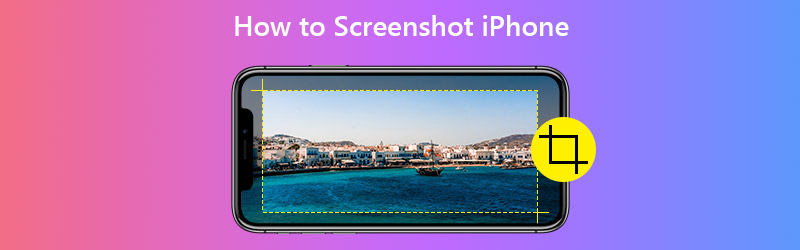

भाग 1. एक iPhone स्क्रीनशॉट पर कब्जा कैसे करें
1. भौतिक बटन के माध्यम से स्क्रीनशॉट लें
IPhone स्क्रीन पर कब्जा करने के लिए आमतौर पर 2 बटन की आवश्यकता होती है। लेकिन विभिन्न iPhone मॉडल स्क्रीनशॉट की कार्रवाई को पूरा करने के लिए विभिन्न बटन का उपयोग करते हैं।
| फेसआईडी के साथ आईफ़ोन | टच आईडी और साइड बटन के साथ आईफ़ोन | टच आईडी और टॉप बटन के साथ आईफ़ोन | |
| मॉडल | iPhone X, iPhone XR, iPhone XS, iPhone XS Max, iPhone 11, iPhone 11 Pro और iPhone 11 Pro Max | iPhone 6 (Plus), iPhone 6s (Plus), iPhone 7 (Plus), iPhone 8 (Plus), और iPhone SE (2nd जनरेशन) | iPhone 4, iPhone 4S, iPhone 5, iPhone 5s, iPhone 5c और iPhone SE (पहली पीढ़ी) |
| स्क्रीनशॉट बटन | वॉल्यूम अप + साइड | घर + ओर | घर + ऊपर |
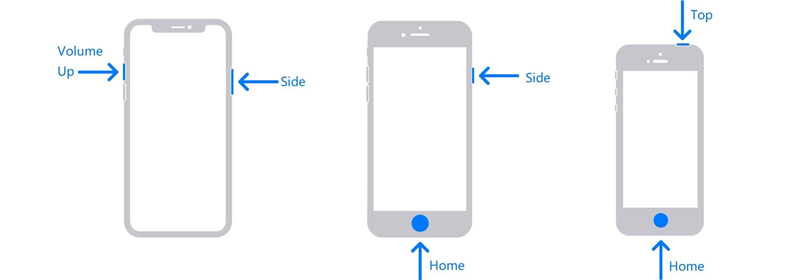
चरण 1। ऊपर दी गई तालिका और चित्र देखें, अपने iPhone मॉडल और स्क्रीनशॉट के लिए संबंधित बटन ढूंढें।
चरण 2। स्क्रीनशॉट बटन को एक साथ दबाएं। फिर जल्दी से उन्हें छोड़ दें। यदि आप सफल होते हैं, तो आपका iPhone संक्षेप में सफेद फ्लैश करेगा। आप iPhone की शटर ध्वनि भी सुन सकते हैं, जब तक कि आपका साइलेंट मोड बंद न हो जाए।
चरण 3। स्क्रीनशॉट लेने के बाद, आप अपनी स्क्रीन के निचले-बाएँ कोने में एक थंबनेल दिखा सकते हैं। यदि आप इसे टैप करते हैं, तो आप दर्ज करेंगे मार्कअप पृष्ठ। लेकिन अगर आप कुछ नहीं करते हैं या इसे छोड़ दिया स्वाइप करते हैं, तो स्क्रीनशॉट डिफ़ॉल्ट रूप से आपके एल्बम में सहेजा जाएगा।
2. सहायक के माध्यम से स्क्रीनशॉट लें
यदि आप एक ही समय में 2 बटन दबाने में असुविधाजनक हैं, तो आप सक्षम कर सकते हैं सहायक स्पर्श आपके iPhone पर, जो आपको एक टैप से स्क्रीन कैप्चर करने का अधिकार देता है।
चरण 1: के लिए जाओ समायोजन और ढूंढें सरल उपयोग सूची मैं। फिर नेविगेट करें टच और खोलें सहायक स्पर्श पृष्ठ।
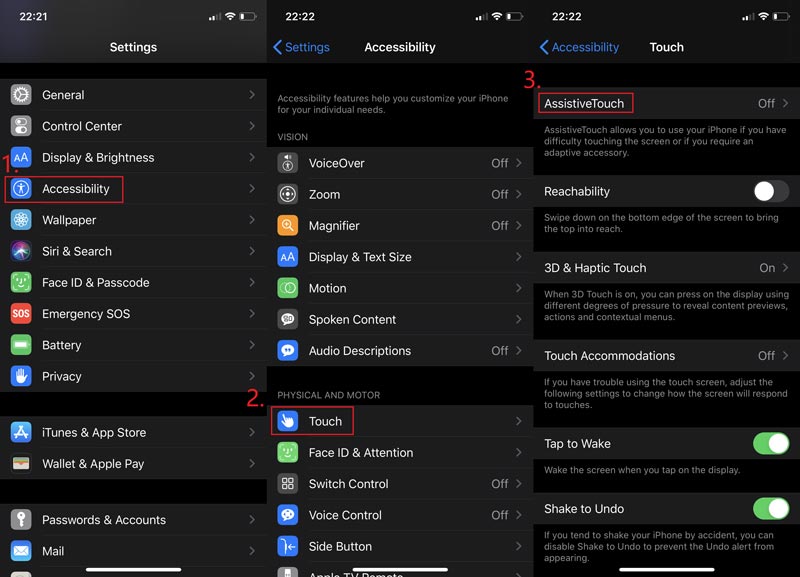
चरण 2: सक्षम करें सहायक स्पर्श। फिर टैप करें शीर्ष स्तर मेनू अनुकूलित करें और + आइकन पर टैप करें। अब आप मेनू में एक नया टूल जोड़ सकते हैं। बस ऊपरी + आइकन पर टैप करें।
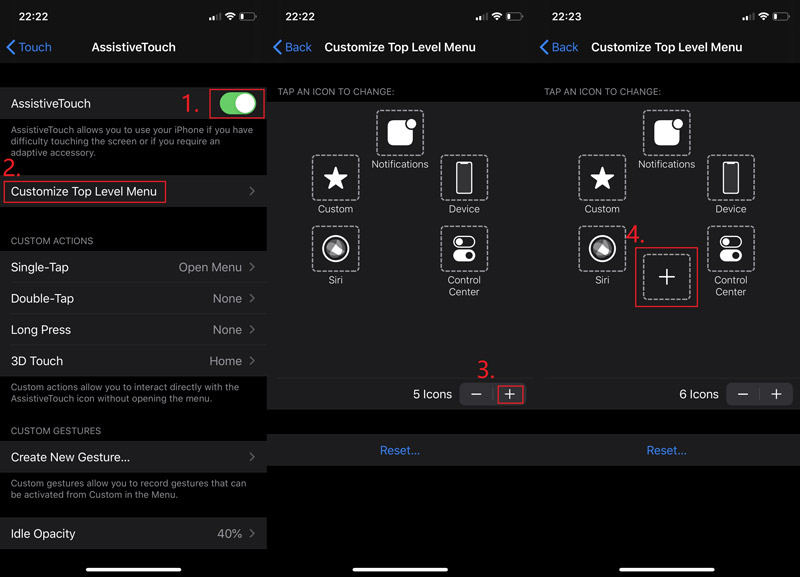
चरण 3: चुनते हैं स्क्रीनशॉट और दबाएँ किया हुआ। उस स्क्रीन पर वापस जाएं जिसे आप कैप्चर करना चाहते हैं। आप अपनी स्क्रीन पर एक फ्लोटिंग बटन पा सकते हैं। इसे टैप करें और ए लें स्क्रीनशॉट.
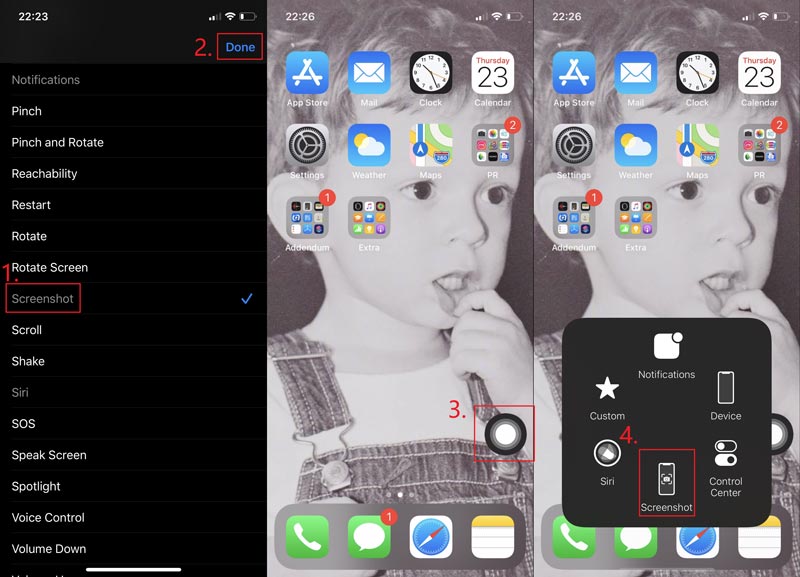
भाग 2. iPhone पर एक कैप्चर किए गए स्क्रीनशॉट को कैसे संपादित करें
IPhone पर संपादन फ़ंक्शन प्रभावशाली होने के साथ-साथ प्रभावशाली भी है। आप छवि के प्रभाव को संपादित कर सकते हैं, एक फ़िल्टर जोड़ सकते हैं, या अपने स्क्रीनशॉट को निःशुल्क रूपांतरित कर सकते हैं। आप चित्र पर मार्कअप भी जोड़ सकते हैं। क्या यह आश्चर्यजनक नहीं है?
चरण 1: में स्क्रीनशॉट प्राप्त करें तस्वीरें और दबाएँ संपादित करें। आप जैसे चाहें वैसे कैप्चर किए गए स्क्रीनशॉट को रीचार्ज कर देते हैं। नल टोटी किया हुआ एक बार जब आप समाप्त कर लें।
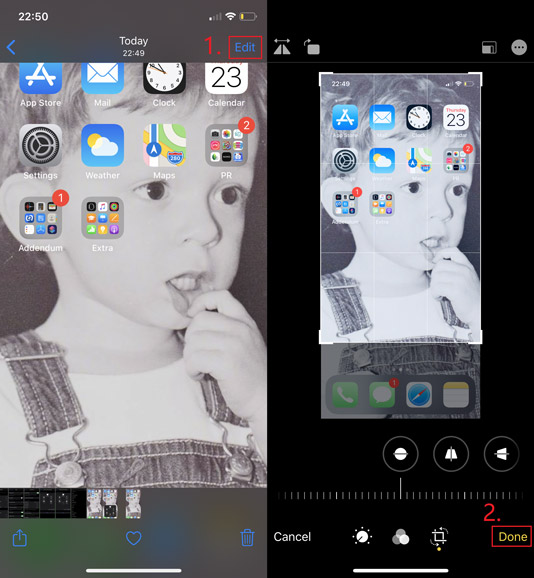
चरण 2: यदि आपको टेक्स्ट, एरो, शेप और यहां तक कि ड्राइंग जैसे मार्कअप को जोड़ने की आवश्यकता है, तो आप टैप कर सकते हैं 3-प्वाइंट ऊपरी-दाएं कोने में आइकन और चुनें मार्कअप। प्रेस करना न भूलें किया हुआ अपने संशोधन को बचाने के लिए।
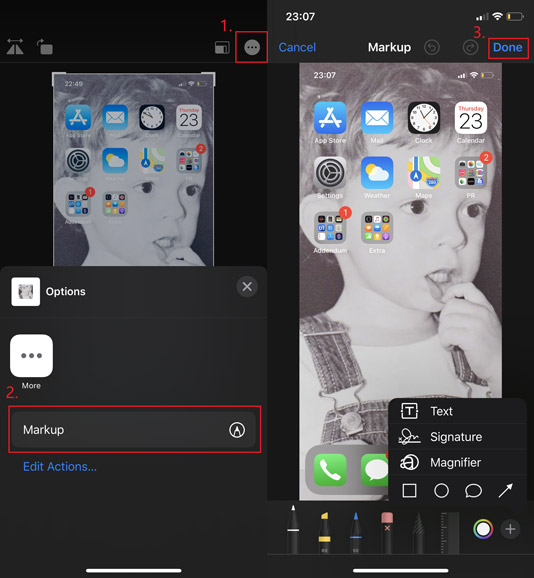
भाग 3. अन्य iOS उपकरणों पर स्क्रीन शॉट कैसे लें
कदम iPhone, iPad और iPod टच पर भौतिक बटन के साथ स्क्रीन शॉट लेने के लिए समान हैं। इसलिए, यदि आप iPad / iPod स्क्रीन पर कब्जा करना चाहते हैं, तो सुनिश्चित करें कि आप सही स्क्रीनशॉट बटन दबाते हैं।
| फेस आईडी के साथ आईपैड | टच आईडी वाला आईपैड | आइपॉड टच | |
| मॉडल | iPad Pro 12.9-इंच (4th जनरेशन), iPad Pro 12.9-inch (3rd जनरेशन), iPad Pro 11-inch (2nd जनरेशन), iPad Pro 11-inch | आईपैड प्रो 12.9-इंच (पहली पीढ़ी), आईपैड प्रो 9.7-इंच, आईपैड एयर 2, आईपैड मिनी 4, आईपैड मिनी 3, आईपैड (2019), आईपैड (2018), आईपैड (2017) | सभी पीढ़ी |
| स्क्रीनशॉट बटन | वॉल्यूम ऊपर + ऊपर | घर + ऊपर | घर + ऊपर |
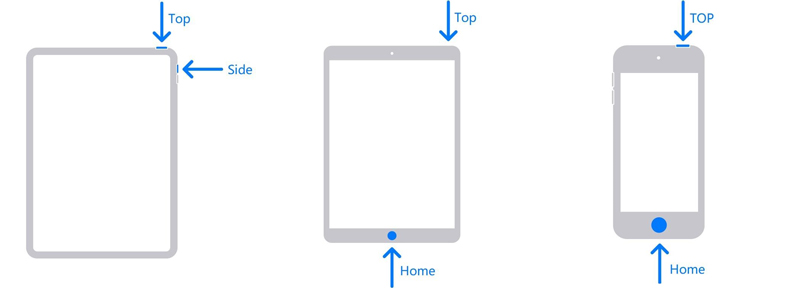
यदि आप मैक के लिए एक सुविधाजनक और उपयोग में आसान स्क्रीन रिकॉर्डिंग सॉफ्टवेयर खोजने की कोशिश करते हैं, विडमोर स्क्रीन रिकॉर्डर आपको सबसे अच्छा लगेगा। आप मैक पर पूरी स्क्रीन या सिंगल विंडो को कैप्चर कर सकते हैं और इसे PNG, JPG, JPEG, आदि के रूप में सहेज सकते हैं और यह आपको आसानी से संपादित करने और मैक पर स्क्रीनशॉट फसल मुक्त करने के लिए।
- पूर्ण स्क्रीन या कस्टम आकार के साथ मैक स्क्रीन पर कब्जा।
- स्क्रीनशॉट को PNG, JPG, JPEG, BMP, GIF या TIFF के रूप में सहेजें।
- अपने स्क्रीनशॉट में आकृति, रेखा, तीर, पाठ और बहुत कुछ जोड़ें।
- फेसबुक, ट्विटर, इंस्टाग्राम पर एक स्क्रीनशॉट साझा करें। फ़्लिकर, आदि।
- Mac OS X 10.10 या इसके बाद के संस्करण के साथ काम करें।

भाग 4. iPhone स्क्रीनशॉट के अक्सर पूछे जाने वाले प्रश्न
Q1: iPhone स्क्रीनशॉट क्या प्रारूप है?
यह पीएनजी है। क्योंकि यह स्क्रीन शॉट में पाठ को अधिक विशिष्ट बना देगा।
Q2: कैसे iPhone पर एक वीडियो स्क्रीनशॉट करने के लिए?
तकनीकी रूप से, इसे स्क्रीनशॉट के बजाय रिकॉर्ड कहा जाता है। यदि आप चाहते हैं iPhone पर रिकॉर्ड स्क्रीन, आप आसानी से अंतर्निहित टूल का उपयोग कर सकते हैं जो कि Apple प्रदान करता है।
Q3: जहां iPhone पर स्क्रीनशॉट खोजने के लिए?
खुला हुआ तस्वीरें अपने iPhone पर फिर जाएं एल्बम> स्क्रीनशॉट.
निष्कर्ष
इस पोस्ट को पढ़ने के बाद, आप अब एक समर्थक बन गए हैं iPhone पर स्क्रीन शॉट्स ले रहा है। अगर आपके दोस्तों को आपकी मदद की जरूरत है, तो यह आपके लिए खुद को अलग करने का मौका होगा। यदि आप कोई और प्रश्न पूछना चाहते हैं, तो संदेश छोड़ने के लिए स्वतंत्र महसूस करें।


